Содержание
- 1 Тема урока
- 2 Вступление
- 3 Как попасть в настройку почты
- 4 Варианты настройки почты
- 5 Как выбрать способ отправки писем
- 6 Общие настройки почты Joomla
- 7 Настройка способа отправки почты SMTP
- 8 Вывод
- 9 Вступление
- 10 Массовая рассылка писем с сайта Joomla
- 11 Настройка отправки почты PHPmail
- 12 Настройка отправки почты SMTP
- 13 SMTP порты и SMTP сервера Яндекс, Mail, Gmail, Rambler , AOL, Hotmail
- 14 Проверка отправки почты способом SMTP
- 15 Новые программы
- 16 Новые отзывы и комментарии к программам
- CMS Joomla
Тема урока
В этом уроке, посмотрим, как сделать общие надстройки почты Joomla сайта для отправки сообщений пользователям сайта.
Вступление
В общих настройках Joomla, хотелось бы выделить настройки почты. По умолчанию они не настроены, так как требуют ввода пользовательских данных.
Настройка почты позволит отправлять простые текстовые письма (сообщения) пользователям, зарегистрированным на сайте из панели администратора (вкладка Пользователи>>>Массовая рассылка). Отправка писем может производиться по отдельным адресам и группам пользователей.
Как попасть в настройку почты
Настройка почты находится на вкладке Общие настройки>>>Сервер>>>Блок «Настройки почты».
Варианты настройки почты
В системе Joomla предусмотрено три варианта настроить почтовую рассылку. В настройках они называются «Способы отправки».
— Способ PHP mail. Позволяет использовать функцию php (http://php.net/manual/ru/function.mail.php) для отправки почтовых сообщений. Работает в версиях PHP 4,5,7.
— Способ отправки SMTP. Задействует для отправки сторонний сервер отправки электронных писем SMTP, например: Gmail или Яндекс.Почта.
— Sendmail. Если на вашем сервере установлен сервис рассылки электронных писем Sendmail, можно попробовать использовать его.
Как выбрать способ отправки писем
Три способа отправки писем Joomla, ставят первый вопрос, какой способ отправки писем выбрать?
Способ отправки PHP Mail
Данный способ, предполагает, что вы можете создать и активировать почтовый домен и к нему, почтовый ящик для домена сайта на своём сервере.
Стоит отметить, что многие хостинг провайдеры, ограничивают массовую рассылку писем и могут устанавливать лимиты на их отправку. Чтобы не было проблем с хостинг провайдером, узнайте есть ли такие ограничения.
Способ отправки SMTP
SMTP это аббревиатура почтового протокола, Simple Mail Transfer Protocol. Этот способ предполагает, что система Joomla будет рассылать письма, через сторонние SMTP сервера. Такими серверами являются, Яндекс, Gmail, Rambler , Mail, HotMail. Для задействования этого способа нужен аккаунт на одном из этих почтовых сервисов.
Данный способ, априори имеет ограничения по возможному количеству отправок писем. Эти ограничения есть на любом общедоступном сервер SMTP.
Способ отправки Sendmail
Sendmail это почтовый агент (программа) распространяемая Sendmail, Inc. (https://www.proofpoint.com/us/sendmail-open-source) по лицензии «opensource». Программа несколько устарела, но может быть установлена на вашем сервере.
Общие настройки почты Joomla
Посмотрим, как выставить каждый из перечисленных способов отправки писем и сделать тестовую проверку настроек.
Настройка способа отправки почты PHP Mail
Для задействования этого способа, вам понадобится почтовый домен и почтовый ящик на вашем хостинге. Создаются они в административной панели хостинга.
В этой настройке нам нужен только созданный адрес (Email) почтового ящика. Его и вписываем в поле «Email сайта». Не забываем включить отправку почты и включить массовую рассылку. Остальные поля имеют информационное значение.
Примечание: Если не хотите «мусорить» почту на сервере, в поле email для обратных ответов, впишите другой email из общественных почтовых ящиков.
Тестирование
Внизу настройки есть кнопка «Отправить текстовое сообщение», которая служит для тестовой проверки выполненной настройки. Если вы всё настроили правильно и почта на вашем сервисе исправна, то в почтовый ящик созданный на вашем сервере вы получите такое сообщение.
Это тестовое сообщение отправлено с помощью «PHP Mail». Если вы получили его, настройки электронной почты установлены правильно!
Настройка способа отправки почты SMTP
В этом способе отладки рассылки, можно не задействовать сервер хостинга. В этом варианте используем сторонние почтовые сервера Яндекс, Mail, Gmail, Rambler, Hotmail.
К сожалению, все эти сервера имеют строгие лимиты на отправку почты в час или день. Лимиты постоянно меняются, так например на сегодня, для Яндекс это одно письмо можно отправить сразу только 35 адресатам (массовая рассылка).
Для настройки SMTP отправки вам понадобится:
- Свой почтовый ящик (аккаунт) на почтовом сервере- пишем в поле «Имя пользователя SMTP»;
- Адрес почтового сервера SMTP – пишем в поле «SMTP-сервер»;
- Тип соединения (защищен или нет) — пишем в поле «Защита SMTP»;
- Пароль почтового ящика пишем в поле «Пароль для SMTP»
- Порт соединения – пишем в поле «Порт SMTP-сервера ».
Взять эти данные нужно в информационных данных на сервере почтовика. Например для рассылки через Яндекс.Почта это будут такие данные:
- адрес почтового сервера (отправка) — smtp.yandex.ru;
- защита соединения — SSL;
- порт — 465.
Примечание: Для задействования способа рассылки через SMTP заведите отдельный почтовый ящик.
Способ отправки Sendmail
Если на вашем сервере стоит программа Sendmail, в поле:
- Способ отправки выберете Sendmail
- E-mail сайта впишите свой адрес созданный на Sendmail
- В поле «Путь к Sendmail» впишите путь к каталогу Sendmail на вашем сервере.
Вывод
В завершении замечу, три момента:
- Создать полноценную массовую рассылку писем своим сотням пользователям через панель Joomla, без специальных расширений, крайне трудно. Пользователей придется делить на группы и отправку осуществлять вручную. Если хотите это сделать поставьте компонент AcyMailing.
- Однако, базовую рассылку писем из панели Joomla можно отлично использовать для внутрикорпоративного общения, рассылая письма сотрудникам или авторам сайта.
- Нужно помнить, что настройки почты Joomla сильно зависят от настройки вашего сервера. Поэтому чаще, неудачи в настройке почты нужно искать именно там.
©joomla-abc.ru
Другие уроки
- Настройки
Вступление
Нужно ли настраивать почту на сайте Joomla? Вопрос, на который ответить, должны точно только Вы сами. Если почту не настраивать, сайт работать не перестанет, просто Вы не сможете рассылать новостные письма инструментами Joomla. Если вам этого не нужно, не делайте настройки почты, только и всего. Для начала, напомню, как делаются массовые рассылки писем с Joomla.
Массовая рассылка писем с сайта Joomla
За включение регистрации пользователей и включения настроек форма регистрации «отвечают» три плагина типа «user » в Менеджере плагинов:
- Пользователь-Профиль (ID433): создает поля в форме пользователя;
- Пользователь-Создание контакта (ID431): автоматическое создание контактной информации для новых пользователей;
- Пользователь Joomla! (ID 432): Включает возможность регистрации новых пользователей.
По умолчанию, все плагины включены.
Важно! Включение плагинов не включает разрешение пользователей на регистрацию.
Чтобы включить регистрацию пользователей и настроить их права нужно перейти на вкладку: Общие настройки→Настройки пользователей.
Вернемся к настройкам почты Joomla 3. В системе предусмотрено три способа настройки почты:
- PHPmail;
- SMTP;
- Sendmail.
Чтобы их настроить, идем Общие настройки→Сервер→ Настройка почты.
Примечание: Замечу, что способ отправки почты Sendmail, несколько устарел и его показывать я не буду.
Настройка отправки почты PHPmail
Отправка почты PHPmail производится через почтовый сервис вашего хостинг провайдера. Для использования этого способа отправки вам нужно создать почтовый домен и почтовый ящик в административной панели вашего хостинга. Проверить отправку и получение писем на нём. Если почтовый ящик работает исправно и вы не получаете ошибку 550 при попытке отправки почты можно настроить отправку почты PHPMail на сайте Joomla.
Для настройки отправки почты способом PHPmail заполняете пять полей на вкладке: Настройка почты в Общих настройках (Сервер).
Важно! Email сайта это полный адрес вашего почтового ящика созданного для домена сайта на виртуальном хостинге или выделенном сервере.
Для проверки почты идете на вкладку: Пользователи→Массовая рассылка и отправляете письмо заранее созданному (самостоятельно) зарегистрированному пользователю на один из своих почтовых ящиков, отличных от ящика superuser.
В последних версиях Joomla появилась кнопка тестовой отправки письма способом PHPMail самому себе (смотрим фото).
Отправив письмо самому себе на адрес указанный в общих настройках, вы получите писмо с таким текстом:
Это тестовое сообщение отправлено с помощью «PHP Mail». Если вы получили его, настройки электронной почты установлены правильно!
Настройка отправки почты SMTP
Более проста, настройка через SMTP стороннего почтового сервера. Можно воспользоваться почтовыми серверами наиболее популярных почт Интернет: Яндекс, Mail, Gmail, Rambler , Hotmail и т.п.
Для этого на вкладке «Настройка почты» переключаемся на способ отправки SMTP и заполняем девять полей настроек.
На фото я показал, как заполнить отправку почты через почтовый сервер Яндекс. Настройка отправки через другие почтовые сервисы аналогично, нужно только менять три пункта:
- Ваш почтовый ящик на этом сервисе;
- Порт;
- Адрес почтового сервера.
В списках ниже можно взять правильные настройки для разных почтовых серверов.
Важно! Чтобы пользоваться этими настройками вы должны иметь свой почтовый адрес на них. Полный адрес вашего почтового ящика вставляется в поле: Имя пользователя SMTP , а пароль доступа к почтовому ящику в поле: Пароль для SMTP.
Важно! Рекомендовано не использовать личные почтовые ящики для отправки массовых рассылок. Заведите для этого отдельный почтовый ящик.
SMTP порты и SMTP сервера Яндекс, Mail, Gmail, Rambler , AOL, Hotmail
Отправка почты через Yandex, gmail.com, mail.ru, Рамблер, Yahoo
Порт SMTP-сервера для всех — 465
SMTP-сервера: smtp.yandex.ru; smtp.gmail.com; smtp.mail.ru; smtp.mail.yahoo.com; smtp.rambler.ru, соответственно.
Отправка почты через AOL,Hotmail
Порт SMTP-сервера — 587
SMTP-сервера: smtp.live.com (Hotmail); smtp.aol.com ( AOL)
Проверка отправки почты способом SMTP
После настроек идем в Массовую рассылку писем и отправляем контрольное письмо.
Смотрим прохождение письма.
На заметку
Помните, что бесплатные SMTP сервера ограничивают количество писем в день:
Цифры могут меняться, но вывод простой: использовать бесплатные почтовые сервисы для серьёзной рассылки не рационально. И последнее, на практике настройка без ошибок и наиболее стабильную отправку наблюдаю с использованием smtp.yandex.ru.
©Joomla3-x.ru
Другие статьи раздела: Администрирование Joomla 3

Новые программы
Для просмотра краткого описания наведите курсор мыши на иконку программы
 <font>СмартЛомбард – первая российская программа, позволяющая оптимизировать процессы управления ломбардным бизнесом</font>
<font>СмартЛомбард – первая российская программа, позволяющая оптимизировать процессы управления ломбардным бизнесом</font>
Добавлена 20/06/2019 Просмотров 313
СмартЛомбард – это система, которая автоматизирует практически все организационные процессы в работе ломбардов и комиссионных магазинов. За счёт этого сокращаются временные и материальные издержки, повышается качество обслуживания и как результат увеличивается прибыль. Самое главное преимущество системы, разработанной при участии владельцев и сотрудников ломбардов, – это её функционал. Он упрощает самые трудозатратные задачи.
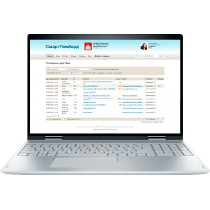 |
<font>Перейти к полному описанию программы / Скачать</font> |
<font>Canva Инструмент для графического дизайна</font>
Добавлена 12/11/2018 Просмотров 1334
Визуальное оформление играет значительную роль в восприятии информации. Если Вы не имели практического опыта в графическом дизайне, а на освоение программ вроде PhotoShop или Adobe Illustrator не хватает времени и мотивации, современный браузерный редактор Canva поможет получить результат не хуже профессионального. Конструктор работает по принципу Drag&Drop, что позволяет изменять и сочетать более миллиона готовых элементов библиотеки сервиса, а также загружать личные изображения для их последующей обработки.
| <font>Перейти к полному описанию программы / Скачать</font> |
<font>DriverHub Автоматическая установка драйверов</font>
Добавлена 05/10/2018 Просмотров 2540
DriverHub это бесплатная программа для поиска и обновления драйверов на русском языке. Программа сэкономит Ваше время, а оборудование компьютера всегда будет работать с самыми свежими драйверами, которые будут автоматически загружаться и устанавливаться. Чтобы найти и обновить драйверы компьютера программе DriverHub от Вас понадобится всего лишь пара кликов мыши. В базе драйверов DriverHub присутствуют драйвера практически любых производителей устройств. Утилита быстро найдет и установит драйверы для материнской платы, видеокарты, сетевого адаптера, принтера, сканера, видеокамеры, для любого установленного в системе устройства.
| <font>Перейти к полному описанию программы / Скачать</font> |
<font>UndeleteMyFiles Pro Бесплатная программа для восстановления удаленных файлов</font>
Добавлена 16/10/2017 Просмотров 6605
UndeleteMyFiles Pro это бесплатная программа для поиска и восстановления удаленных файлов. Утилита позволяет найти на жестких и съемных дисках стертые файлы и быстро их восстановить. Для поиска удаленных файлов Вы можете применить различные фильтры (поиск по маске имени, типу (расширению), размеру и атрибуту файла). Приложение работает с дисками отформатированными в системах FAT/FAT32/NTFS. Также программа может искать и восстанавливать файлы мультимедиа (картинки, фото, аудио, видео), удалять файлы без возможности восстановления, создавать аварийные файлы-образы дисков и восстанавливать файлы почтовых клиентов MS Outlook, MS Outlook Express, Netscape и Quallcom Eudora.
| <font>Перейти к полному описанию программы / Скачать</font> |
<font>Glary Utilities Нужная программа для компьютера</font>
Добавлена 13/10/2017 Просмотров 4628
Glary Utilities это набор полезных инструментов системного администратора. Программный комплекс служит для оптимизации и настройки операционной системы, исправления ошибок в работе Windows, для восстановления файлов, поиска и удаления вирусов и вредоносных программ, очистки и восстановления реестра. В наборе утилит от разработчика Glarysoft Вы найдете такие инструменты, как проверка на ошибки и дефрагментация жесткого диска, восстановление, обновление, удаление и резервное копирование драйверов, деинсталляция и проверка обновлений установленных программ, архивация и восстановление системных файлов, удаление истории и следов посещения страниц в браузерах, шредер и шифрование файлов, очистка дискового пространства и оптимизация памяти.
| <font>Перейти к полному описанию программы / Скачать</font> |
<font>Check Flash Проверка флешки</font>
Добавлена 05/10/2017 Просмотров 6980
Проверка флешки поможет предотвратить потерю важных данных в будущем. Если на флешке есть ошибки чтения/записи, битые сектора, то это может привести к повреждению файлов и, как следствие — к потере информации. Для проверки флешки воспользуйтесь бесплатной программой Check Flash. Данная утилита позволяет протестировать флешку на ошибки, а также измерить скорость чтения и записи данных накопителя, сохранить и восстановить полный образ раздела или всего диска, стереть всё содержимое флешки. Программа наглядно отображает результаты проверки на карте диска, выделяя блоки секторов разными цветами, в зависимости от состояния проверки каждого блока.
| <font>Перейти к полному описанию программы / Скачать</font> |
<font>LockHunter Если файл не удаляется</font>
Добавлена 03/10/2017 Просмотров 2876
Как удалить файл который не удаляется? Если файл или папку не удается удалить, то они скорее всего заблокированы другой программой или процессом. Чтобы выполнить удаление, нужно освободить файл от использования его другими процессами. LockHunter это бесплатная программа для разблокировки файла или папки. Утилита позволяет остановить блокирующие файл процессы, чтобы Вы могли его удалить, переименовать или скопировать. Просто укажите программе файл, который не получается удалить и нажмите Unlock It! для разблокировки или Delete It для его немедленного удаления.
| <font>Перейти к полному описанию программы / Скачать</font> |
<font>ROX Player Бесплатный торрент плеер</font>
Добавлена 06/09/2017 Просмотров 3501
ROX Player это бесплатная программа для просмотра видео через торрент файлы. Мы любим смотреть фильмы в хорошем качестве. Как правило, когда мы смотрим фильмы в онлайн-кинотеатрах, качество фильма сильно сжато. Если мы хотим посмотреть фильм в более хорошем качестве, то загружаем его из интернета через торрент трекеры. Скачал, а потом посмотрел. Торрент плеер ROX Player позволяет нам смотреть фильмы сразу через торрент, дабы не терять времени и в хорошем качестве. Пользователю нужно лишь скопировать ссылку на фильм с торрент-трекера и открыть её в плеере, после короткой буферизации (несколько секунд) начнётся воспроизведение видео. В отличие от других торрент-плееров, ROX Player замечательно воспроизводит видео через торрент, непрерывно и без торможения.
| <font>Перейти к полному описанию программы / Скачать</font> |
<font>Unchecky Защита от установки нежелательных программ</font>
Добавлена 31/08/2017 Просмотров 2779
Довольно часто, когда Вы устанавливаете программы на компьютере, установщик предлагает вместе с нужной Вам программой дополнительно установить ещё одно или несколько приложений. И если Вы забудете снять галочки, то установщик с удовольствием установит вдовесок к нужной программе нежелательные, зачастую абсолютно ненужные и порой даже вредные программы. Таким образом разработчики зарабатывают на рекламе, а Вы получаете лишние хлопоты для удаления потом ненужного и забивающего память Вашего компьютера хлама. Причём даже если Вы сначала забыли снять галочки, перешли к следующему шагу установки, вспомнили, вернулись назад и убрали галочки, часто бывает, что нежелательные программы уже установились. Хорошо ещё, когда установить дополнительное ПО предлагается на Вашем родном языке, но ведь язык установщика может отличаться от языка, на котором Вы разговариваете или от того, который Вы изучали. Бесплатная программа Unchecky решает проблему установки ненужного софта при установке. Unchecky автоматически снимет за Вас все ненужные галочки, благодаря которым ненужные приложения устанавливаются вместе с необходимой программой. Unchecky это программа-антигалочник.
| <font>Перейти к полному описанию программы / Скачать</font> |
<font>Как установить пасьянс Косынка, игру Сапер и Паук в Windows 8 и 10</font>
Добавлена 30/08/2017 Просмотров 9506
А Вы заметили, что в версиях Windows 8 и 10 пропали стандартные игры? Игры не получится добавить и в компонентах. Теперь, чтобы разложить пасьянс или поиграть в Сапера нужно получить учетную запись Microsoft и загрузить игры из магазина Windows Store, причем не все игры бесплатны. Игры, которые всегда входили в Windows, вплоть до 7-ой версии переехали в магазин. Но это же караул! Это безобразие! И как же теперь женщинам играть на работе в Косынку? Как теперь директору и менеджеру разложить пасьянс Паук? С целью исправить это недоразумение, группа энтузиастов исправила ситуацию — создала бесплатный пакет, установив который, Вы снова найдете под кнопкой Пуск пасьянсы, шахматы, шашки, сапера, маджонг и нарды. Так что качайте и раскладывайте Косынку! 🙂
| <font>Перейти к полному описанию программы / Скачать</font> |
<font>Taskplay Управление аудио из системного трея</font>
Добавлена 23/08/2017 Просмотров 2361
Программа Taskplay порадует тех, кто любит слушать музыку на компьютере. Taskplay позволяет управлять воспроизведением музыки из системного трея — области, которая расположена в правом нижнем углу экрана, там где часы и иконки различных программ. Утилита добавляет в область уведомлений три кнопки — две для перехода по плейлисту вперед/назад и одну для воспроизведения/паузы музыки. Taskplay избавит Вас от необходимости отвлекаться переключаясь на окно Вашего любимого аудиоплеера, чтобы включить следующий или предыдущий трек. Taskplay — бесплатная программа и совместима практически со всеми популярными программами для воспроизведения музыки (Aimp, Winamp, foobar2000 и прочими).
| <font>Перейти к полному описанию программы / Скачать</font> |
<font>QTTabBar Как сделать вкладки в Проводнике Windows</font>
Добавлена 03/05/2017 Просмотров 3760
Проводник Windows незаменимый инструмент для работы с файлами. Разработчики программы QTTabBar предлагают стандартный менеджер файлов сделать лучше и удобнее. QTTabBar реализует в Проводнике возможность создавать вкладки, что значительно делает его удобнее, а главное позволяет экономить время для доступа к файлам и документам на диске. Принцип такой же, как и в браузере — одно окно и несколько вкладок. Обычно для быстрого перехода в часто используемую папку и частого запуска программы или документа пользователь создает ярлык на рабочем столе. Когда таких папок, программ и документов становится много, рабочий стол становится захламленным ярлыками. Благодаря QTTabBar можно прямо в Проводнике создать закладку к нужной папке, кликнув по которой открыть дополнительную вкладку, в которой будет содержание любимой папки. Также можно и закрепить эту вкладку, чтобы она была всегда при запуске Проводника. И это еще не всё!
| <font>Перейти к полному описанию программы / Скачать</font> |
<font>Резервное копирование данных с программой Effector saver</font>
Добавлена 15/03/2017 Просмотров 4031
Рано или поздно, при неудачном стечении обстоятельств, Вы можете потерять корпоративные или личные данные. Примеры могут быть разные: непреднамеренное удаление, сбой операционной системы, вирусы или хакерские атаки. В этих случаях возможно восстановление данных только из резервной копии. Резервное копирование является универсальным инструментом защиты важных данных. В этой статье мы рассмотрим ключевые моменты резервного копирования и их решение с помощью бесплатной программы Effector saver.
| <font>Перейти к полному описанию программы / Скачать</font> |
<font>Yawcam Программа для веб камеры</font>
Добавлена 14/03/2017 Просмотров 4184
Yawcam это бесплатная программа для работы с видеокамерами. Yawcam поможет Вам легко записать видео с камеры, транслировать потоковое видео в режиме онлайн, сделать снимок и отправить его на FTP-сервер или опубликовать его в интернете на веб-сервере. Утилита поддерживает работу с большинством современных веб-камер, IP-камер и прочими популярными видео-устройствами, а также обладает большим количеством полезных функций. Благодаря простому и дружественному интерфейсу программы Вы без труда подружите Yawcam с камерой и сможете ей управлять как Вам заблагорассудится, используя все её возможности.
| <font>Перейти к полному описанию программы / Скачать</font> |
<font>JPEGfix Восстановление и ремонт JPG</font>
Добавлена 23/01/2017 Просмотров 21355
JPEGfix это программа для ремонта и восстановления JPEG (JPG) файлов. Бывает, что программы для просмотра изображений не могут открыть файл или открывают его не полностью по причине того, что часть JPG файла была по каким-либо причинам утеряна, например в результате сбоя или неправильной работы носителя. Программа JPEGfix восстанавливает правильную цепочку битов файлов формата JPEG (JPG). Программа не творит волшебство, если часть файла утеряна, JPEGfix не прорисует заново того, чего в файле нет, утилита только восстановит правильный порядок битов в JPEG (JPG), по крайней мере уцелевшую часть изображения удастся прочитать.
| <font>Перейти к полному описанию программы / Скачать</font> |
Для просмотра краткого описания наведите курсор мыши на иконку программы
<font>Страницы на программы: </font> 1 2 3 >>>
Новые отзывы и комментарии к программам
<font>Capture2Text Быстрое распознавание текста в любой области экрана</font>
Добавлен 19/05/2019
<font>Коньвпальто: </font>Скачал с сайта разработчика, там же установил русский. Всё работает мгновенно. (Win7) Очень простая программка и, похоже, там ещё говорилка с переводчиком имеется (не проверял).Теперь не придётся набирать вручную адреса, которые иногда есть только в видеоролике, но нет в описании прямой ссылкой.
| <font>Обзор программы / Скачать</font> |
<font>АВ Студия</font>
Добавлен 23/04/2019
<font>Дмитрий: </font>Замечательная программа для ТРК! Спасибо!
| <font>Обзор программы / Скачать</font> |
<font>TimePC</font>
Добавлен 09/03/2019
<font>Karen: </font>Что делат если серверний компютер выключается через 5 минут, кагда он включился с помщю программы TIME PC. У меня sleep mode поставлен never.
| <font>Обзор программы / Скачать</font> |
<font>Простая программа для обработки фотографий Funny Photo Maker</font>
Добавлен 05/09/2018
<font>Мария: </font>Делаю крутые открытки на segoodme
| <font>Обзор программы / Скачать</font> |
<font>DriverPack Online Поиск и обновление драйверов Windows</font>
Добавлен 25/07/2018
<font>adbot.ru: </font>Спасибо большое за статью. Все очень понятно и подробно расписано.Пойду пробовать! )
| <font>Обзор программы / Скачать</font> |
<font>Driver Booster Автоматический поиск и установка драйверов</font>
Добавлен 11/07/2018
<font>Андрей: </font>В топку её — эта требует активации!Лучше использовать программу DriverHub — для обновления и установки драйверов в автоматичсеком режиме !
| <font>Обзор программы / Скачать</font> |
<font>TimePC</font>
Добавлен 29/05/2018
<font>Сергей: </font>в ACPI стоит S3 но по будильнику не просыпается . где копать ?
| <font>Обзор программы / Скачать</font> |
<font>20/20 Создание бесшовных бэкграундов</font>
Добавлен 18/05/2018
<font>Astronira: </font>
Мне нравится LoadBoard!
Популярные программы
Программы уничтожители
Как файл удалить без возможности восстановления, навсегда?
Результаты Файл-шреддер >>
Вход
Нужные программы
Новые программы
Интересные программы
Скачать программы
Используемые источники:
- https://joomla-abc.ru/cms-joomla/obshie-nastroieki-pochty-joomla-urok-25.html
- https://joomla3-x.ru/administrirovanie/nastrojki/podrobnaya-nastrojka-pochty-joomla-3
- http://www.loadboard.ru/index.php
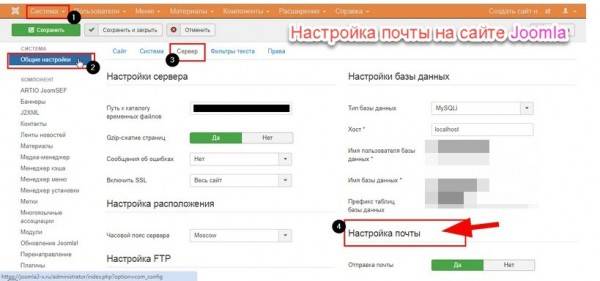
 Печать в Excel без полей
Печать в Excel без полей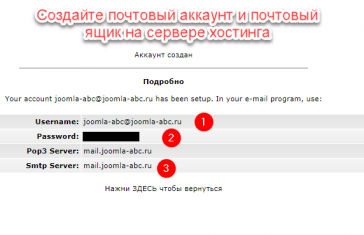
 Обзор квадрокоптера DJI Phantom 4 Pro – Инструкция пользователя и интересные особенности гаджета
Обзор квадрокоптера DJI Phantom 4 Pro – Инструкция пользователя и интересные особенности гаджета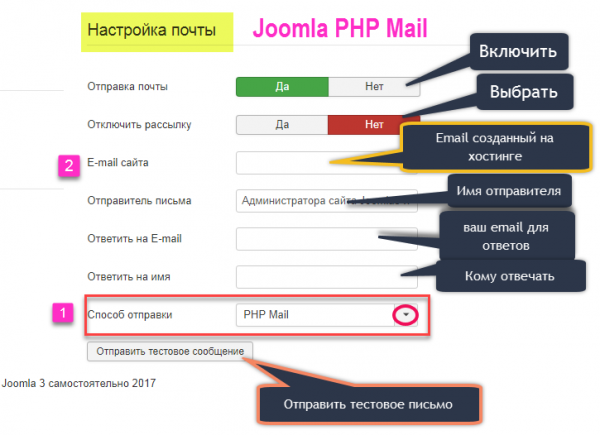
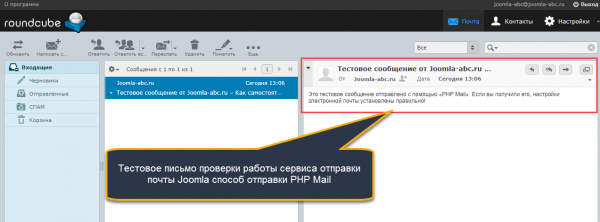
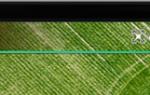 Ультимативное руководство по DJI GO 4: главный экран и настройки камеры
Ультимативное руководство по DJI GO 4: главный экран и настройки камеры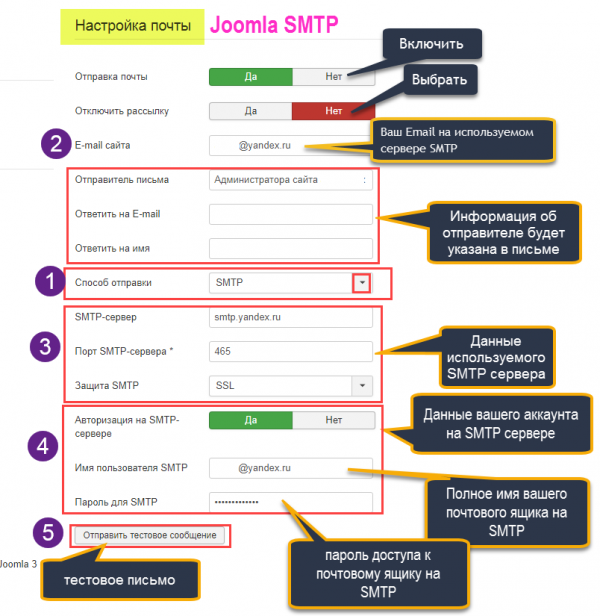
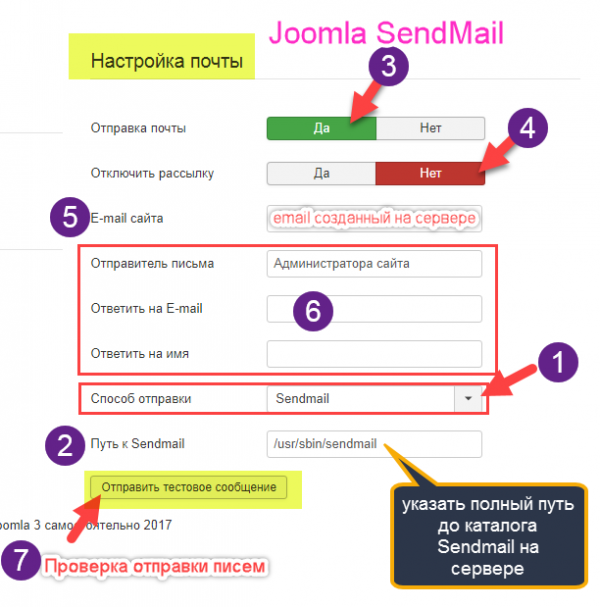
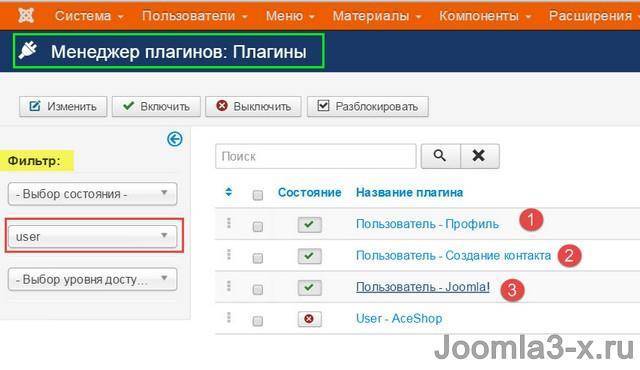
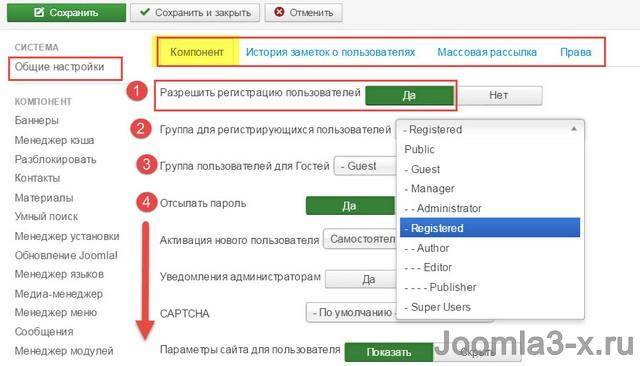
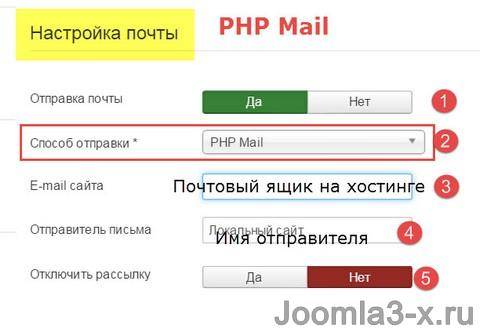
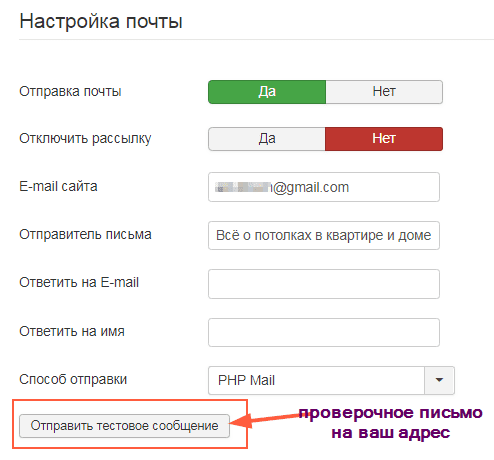

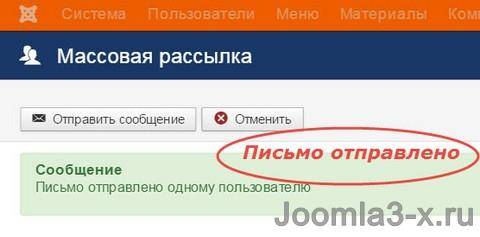

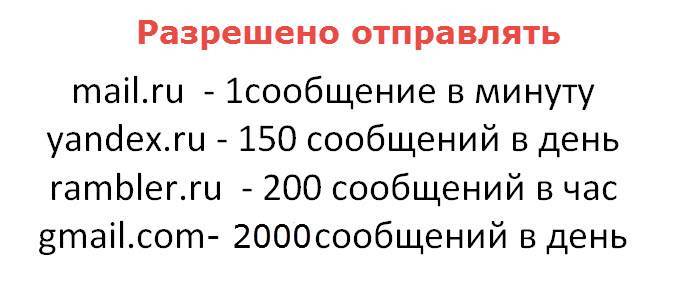










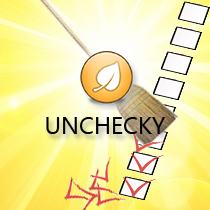


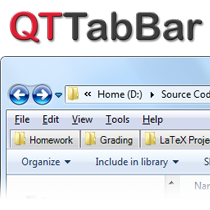















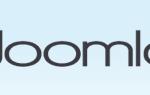 Установка и настройка Joomla на хостинге
Установка и настройка Joomla на хостинге Пульты дистанционного управления Nice для автоматических ворот и шлагбаумов.
Пульты дистанционного управления Nice для автоматических ворот и шлагбаумов. Thunderbird
Thunderbird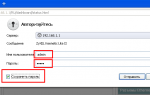 Настройка маршрутизатора Zyxel Keenetic Lite II
Настройка маршрутизатора Zyxel Keenetic Lite II